Hostwinds Tutoriais
Resultados da busca por:
Índice
Restringir o acesso ao FTP por endereço IP - Windows Server (5 etapas)
Restringir o acesso do FTP ao seu Windows Server por um endereço IP pode ser feito e é sugerido para melhorar a segurança do seu servidor.
Como definir restrições de IP para acessar seu site FTP.
Passo 1: Abra o Gerenciador dos Serviços de Informações da Internet (IIS)
- Se você estiver usando o Windows Server 2012 ou Windows Server 2012 R2:
- Na barra de tarefas, clique em Gerenciador de servidores, clique em Ferramentas e, em seguida, clique em Gerenciador de serviços de informações da Internet (IIS).
- Se você estiver usando o Windows 8 ou Windows 8.1:
- Mantenha pressionada a tecla Windows, pressione a letra X e clique em Painel de controle.
- Clique em Ferramentas Administrativas e clique duas vezes em Gerenciador dos Serviços de Informações da Internet (IIS).
- Se você estiver usando o Windows Server 2008 ou Windows Server 2008 R2:
- Na barra de tarefas, clique em Iniciar, aponte para Ferramentas Administrativas e clique em Gerenciador dos Serviços de Informações da Internet (IIS).
- Se você estiver usando o Windows Vista ou Windows 7:
- Na barra de tarefas, clique em Iniciar e em Painel de controle.
- Clique duas vezes em Ferramentas administrativas e, em seguida, clique duas vezes em Gerenciador dos serviços de informações da Internet (IIS).
Passo dois: No painel Conexões, expanda o nome do servidor, expanda Sites e, em seguida, site FTP ou URL para o qual deseja adicionar restrições de IP.
Passo três: No painel inicial, clique duas vezes no recurso Endereço FTP IPv4 e Restrições de domínio.
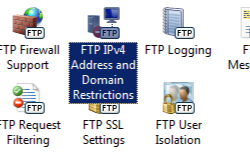
Quarto Passo: No recurso Endereço FTP IPv4 e Restrições de Domínio, clique em Adicionar Permitir Entrada… ou Adicionar Negar Entrada… no painel Ações.
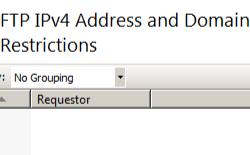
Quinto passo: Digite o endereço IP que você deseja permitir ou negar e clique em OK.
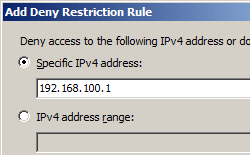
Como editar as configurações do recurso de restrições de IP para um site FTP
Passo 1: Abra o Gerenciador dos Serviços de Informações da Internet (IIS):
- Se você estiver usando o Windows Server 2012 ou Windows Server 2012 R2:
- Na barra de tarefas, clique em Gerenciador de servidores, clique em Ferramentas e, em seguida, clique em Gerenciador de serviços de informações da Internet (IIS).
- Se você estiver usando o Windows 8 ou Windows 8.1:
- Mantenha pressionada a tecla Windows, pressione a letra X e clique em Painel de controle.
- Clique em Ferramentas Administrativas e clique duas vezes em Gerenciador dos Serviços de Informações da Internet (IIS).
- Se você estiver usando o Windows Server 2008 ou Windows Server 2008 R2:
- Na barra de tarefas, clique em Iniciar, aponte para Ferramentas Administrativas e clique em Gerenciador dos Serviços de Informações da Internet (IIS).
- Se você estiver usando o Windows Vista ou Windows 7:
- Na barra de tarefas, clique em Iniciar e em Painel de controle.
- Clique duas vezes em Ferramentas administrativas e, em seguida, clique duas vezes em Gerenciador dos serviços de informações da Internet (IIS).
Passo dois: No painel Conexões, expanda o nome do servidor, expanda Sites e, em seguida, site FTP ou URL para o qual deseja configurar as restrições de IP.
Passo três: No painel inicial, clique duas vezes no recurso Endereço FTP IPv4 e Restrições de domínio.
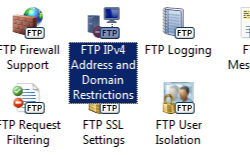
Quarto Passo: No recurso Endereço FTP IPv4 e restrições de domínio, clique em Editar configurações do recurso… no painel Ações.
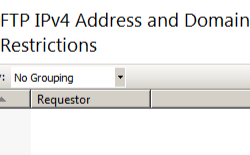
Quinto passo: Escolha o comportamento de acesso padrão para clientes não especificados, especifique se deseja permitir restrições por nome de domínio e, em seguida, clique em OK.
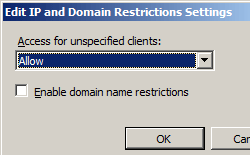
Escrito por Michael Brower / janeiro 30, 2020
